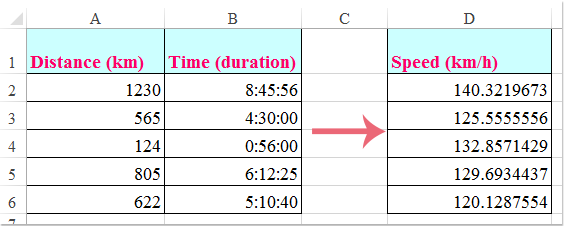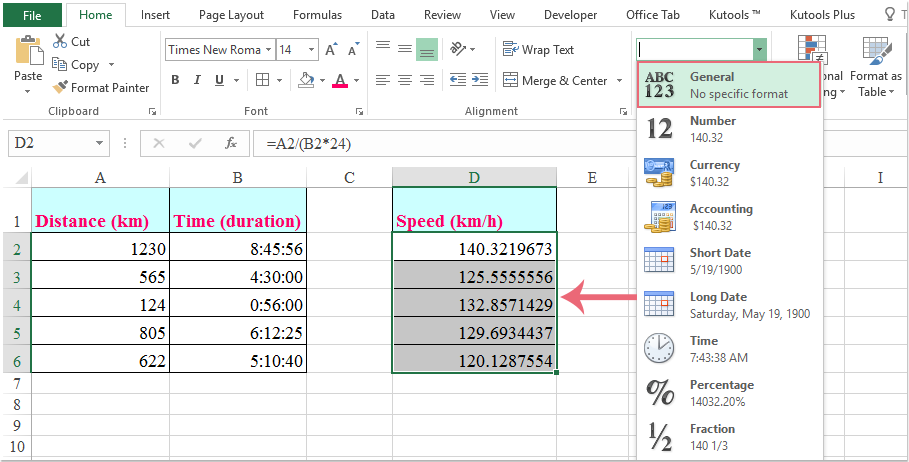Функция ВРЕМЯ возвращает десятичное число, выражающее определенное значение во времени. Возвращаемое значение зависит от формата ячейки. Если ячейка имеет формат «Общий», функция ВРЕМЯ вернет результат, отформатированный в виде даты. Числовой результат работы данной функции – десятичное число из интервала от 0 до 0,99988426, которое представляет собой значение в единицах измерения времени от 0:00:00 до 23:59:59.
Особенности работы функции ВРЕМЯ в Excel
Функция ВРЕМЯ в Excel из категории «Дата и время» предназначена для использования специалистами, выполняющими временные расчеты, например, экономистам-нормировщикам.
Функция имеет следующий синтаксис:
=ВРЕМЯ(часы; минуты; секунды)
Рассмотрим параметры, принимаемые на вход данной функцией:
- Часы – обязательный параметр, принимающий значения в интервале от 0 до 32767, задающие часы. При вводе чисел со значениями свыше 23 выполняется вычитание наибольшего ближайшего меньшего значения, кратного 24, результат которого принимается в качестве входного параметра. Например, результат выполнения функции ВРЕМЯ(31;0;0) эквивалентен результату выполнения функции (7;0;0) и равен 07:00.
- Минуты – обязательный параметр, принимающий числа в интервале от 0 до 32767, определяющие минуты. При вводе значений, превышающих 59, производится перерасчет в часы и минуты. Например, результат выполнения функции (0;134;0) эквивалентен результату выполнения функции ВРЕМЯ(2;14;0) и равен 02:14.
- Секунды – обязательный параметр, принимающий значения от 0 до 32767, определяющий секунды. При вводе чисел свыше 59 производится автоматический перерасчет в часы, минуты и секунды. Например, ВРЕМЯ(0;0;190) эквивалентно значению (0;03;10) и равно 00:03:10.
Перечисленные параметры – обязательные. Если один или несколько из них имеют значение 0 (нуль), это должно быть указано явно.
Примеры использования функции ВРЕМЯ в Excel
Пример 1. Длина маршрута общественного транспорта составляет 34 минуты. Время отправки из депо – 8:25 утра. Необходимо узнать, во сколько транспорт прибудет в депо пройдя полный маршрут, пренебрегая возможными задержками на пути.
Заполним таблицу исходных данных. Укажем часы, минуты и секунды отправки транспортного средства из депо, а также длину маршрута:
Для решения задачи необходимо в ячейке E3 ввести следующую формулу:
Значения аргументов функций:
- A3 – часы отправки из депо;
- B3 – минуты выезда;
- C3 – секунды выезда;
- D3 – протяженность маршрута, выраженная в минутах.
То есть, транспортное средство вернется в депо в 8:59 AM.
Как рассчитать прибытие автомобиля к пункту назначения?
Пример 2. Автомобиль движется из одного города в другой со средней скоростью 80 км/ч. Известно, что он выехал в 12:10, а расстояние между городами составляет 420 км. Необходимо определить время прибытия в пункт назначения.
Внесем в таблицу исходных данных часы, минуты и секунды отправки автомобиля:
Определим длительность нахождения автомобиля в пути, зная, что время равно частному от деления расстояния на скорость:
В ячейке F будет использована следующая формула:
Где:
- E3 – расстояние между городами, км;
- D3 – средняя скорость движения авто, км/ч;
- 60 – коэффициент для перевода десятичной дроби в минуты.
Введем в ячейке G2 следующую формулу:
Значения аргументов функций:
- A3 – часы отправки из депо;
- B3 – минуты выезда;
- C3 – секунды выезда;
- F3 – вычисленное ранее время нахождения в пути, выраженное в минутах.
То есть, автомобиль приедет во второй город в 5:25 PM.
Как посчитать длительность производственного процесса на оборудовании в Excel?
Пример 3. Длительность производственного процесса составляет 739 секунд. Необходимо выразить эту длительность в минутах и секундах.
Укажем исходное значение минут в ячейке A2:
Воспользуемся рассматриваемой формулой для вычисления времени:
Результатом выполнения формулы является значение 12:12 AM, что не соответствует условию задачи. Воспользуемся функцией МИНУТЫ, чтобы выделить искомую часть времени:
B2 – ячейка с полученным промежуточным результатом вычислений.
То есть длительность производственного процесса для изготовления единицы продукции составляет 12 минут на одной единице оборудования цеха.
|
Всем привет. подскажите пожалуйста как посчитать время в пути. |
|
|
ber$erk Пользователь Сообщений: 2735 |
Так? Учимся сами и помогаем другим… |
|
VLad777 Пользователь Сообщений: 5018 |
формула массива |
|
ShAM Пользователь Сообщений: 469 |
|
|
{quote}{login=ShAM}{date=05.09.2012 12:22}{thema=}{post}Или так.{/post}{/quote} |
|
|
ShAM Пользователь Сообщений: 469 |
Формула массива вводится одновременным нажатием Ctrl+Shift+Enter. Ячейки придется разъединить (формула массива в объединенных ячейках не работает). Чтобы визуально было как объединенные ячейки, сделайте формат «по центру выделения». |
|
Не массивная |
|
|
всем спасибо за оперативные ответы:) |
|
|
Михаил С. Пользователь Сообщений: 10514 |
#9 05.09.2012 18:05:26 Это хорошо, но я не понял, зачем объедение ячеек в в столбцах J5:K30 ? Это усложняет написание формулы, а для визуального отображения ни чего не дает… |
|
Подсчет времени пути |
||||||||
Ответить |
||||||||
Ответить |
||||||||
Ответить |
||||||||
Ответить |
||||||||
Ответить |
||||||||
Ответить |
||||||||
Ответить |
||||||||
Ответить |
||||||||
Ответить |
||||||||
Ответить |
||||||||
Ответить |
||||||||
Ответить |
||||||||
Ответить |
||||||||
Ответить |
||||||||
Ответить |
||||||||
Ответить |
||||||||
Ответить |
Запустите Excel.
Введите таблицу по образцу, предложенному
ниже.
|
A |
B |
C |
D |
E |
|
|
1 |
Направление |
Время |
Время |
Число |
Время |
|
2 |
Москва |
||||
|
3 |
Челябинск |
||||
|
4 |
Владивосток |
||||
|
5 |
Мурманск |
Присвойте ячейкам
в столбцах B,
C
числовой формат Время,
тип 13:30.
Присвойте ячейкам
в столбце E
числовой формат Время,
тип 37:30:55
Присвойте ячейкам
в столбце D
– числовой формат Числовой
без десятичных знаков.
Время
в числовом формате— это десятичная
дробь в интервале от 0 (нуля) до 0,99999999,
представляющая время от 0:00:00 (12:00:00 ночи)
до 23:59:59 (11:59:59 вечера).
Введите в столбцы
B
и C
данные — время отправления, время
прибытия. Время при этом вводится через
двоеточие (часы:минуты).
Введите в столбец
D
данные — число полных суток.
|
A |
B |
C |
D |
E |
|
|
1 |
Направление |
Время |
Время |
Число |
Время |
|
2 |
Москва |
10:30 |
11:35 |
0 |
|
|
3 |
Челябинск |
13:15 |
15:50 |
2 |
|
|
4 |
Владивосток |
18:00 |
0:10 |
5 |
|
|
5 |
Мурманск |
23:40 |
1:10 |
1 |
Запустите редактор
VBA
последовательностью команд
СервисМакросРедакторVisual
Basic
Выполните команду
Вставкаи
создайте новый модуль. Выберите его
значок в окне проекта, чтобы активизировать
окно редактора для создания собственной
функции. В открывшемся окне напишите
на VBA
программу функции ПоездВпути
для определения времени поезда в пути
в часах:
Function
ПоездВпути(Отправление, Прибытие, Суток)
v = Отправление
p =
Прибытие
s =
Суток
If p > v Then t = p —
v Else t = 1 + p — v
ПоездВпути
= t + s
End Function
Активизируйте
лист
Excel. В ячейку
Е2 введите созданную вами функцию, выбрав
ее из категории Определенные
пользователем.
Проверьте работоспособность созданной
вами функции.
В результате
таблица должна иметь следующий вид:
|
A |
B |
C |
D |
E |
|
|
1 |
Направление |
Время |
Время |
Число |
Время |
|
2 |
Москва |
10:30 |
11:35 |
0 |
1:05:00 |
|
3 |
Челябинск |
13:15 |
15:50 |
2 |
50:35:00 |
|
4 |
Владивосток |
18:00 |
0:10 |
5 |
126:10:00 |
|
5 |
Мурманск |
23:40 |
1:10 |
1 |
25:30:00 |
Задание 3 Функция, автоматизирующая расчет часовой стоимости полета самолета
Запустите Excel
Введите таблицу по образцу, предложенному
ниже.
|
A |
B |
C |
D |
E |
F |
|
|
1 |
Направление |
Время |
Время |
Время |
Стоимость |
Часовая |
|
2 |
Москва |
|||||
|
3 |
Челябинск |
|||||
|
4 |
Владивосток |
Присвойте ячейкам в столбцах B,C,Dчисловой
формат Время
Время в числовом формате— это десятичная
дробь в интервале от 0 (нуля) до 0,99999999,
представляющая время от 0:00:00 (12:00:00 ночи)
до 23:59:59 (11:59:59 вечера).
Введите в столбцы BиCданные — время отправления и время
прибытия. Время при этом вводится через
двоеточие (часы:минуты:секунды).
Запустите редактор VBAпоследовательностью команд
СервисМакросРедакторVisualBasic
Выполните команду Вставкаи
создайте новый модуль. Выберите его
значок в окне проекта, чтобы активизировать
окно редактора для создания собственной
функции. В открывшемся окне напишите
наVBAпрограмму функцииВремя_Путидля определения
времени полета (см. предыдущую лаб.
работу):
Выполните команду Вставкаи
создайте новый модуль. Выберите его
значок в окне проекта, чтобы активизировать
окно редактора для создания собственной
функции. В открывшемся окне напишите
наVBAпрограмму функцииЧасСтоимдля вычисления часовой
стоимости полета.
Function ЧасСтоим(ВремяВпути, Стоимость)
t = ВремяВпути * 24
ЧасСтоим = Стоимость / t
End Function
Активизируйте лист Excel.
В ячейкуF2 введите созданную
вами функцию, выбрав ее из категорииОпределенные пользователем.Проверьте
работоспособность созданной вами
функции.
Введите в D2 формулу,
вычисляющую время в пути
В результате таблица должна иметь
следующий вид:
|
Направление |
Время |
Время |
Время |
Стоимость |
Часовая |
|
Москва |
10:30 |
11:35 |
1:05:00 |
1200 |
1107,69 |
|
Челябинск |
13:15 |
15:50 |
2:35:00 |
2570 |
994,84 |
|
Владивосток |
18:00 |
0:10 |
6:10:00 |
4800 |
778,38 |
1Только не нужно говорить, что 1 января
банки не работают – пример учебный.
Соседние файлы в папке Информатика
- #
- #
- #
- #
- #
- #
- #
Обычно мы можем использовать формулу: Скорость = Расстояние / Часы, чтобы быстро получить среднюю скорость в листе Excel. Но иногда часы — это не числа, а формат времени, как показано на следующем снимке экрана, как вы могли бы справиться с этой задачей в Excel?
Рассчитайте среднюю скорость на основе расстояния и времени с помощью формул
Рассчитайте среднюю скорость на основе расстояния и времени с помощью формул
При вычислении средней скорости по расстоянию и времени вам может помочь следующая формула.
1. Пожалуйста, введите эту формулу: =A2/(B2*24) в пустую ячейку, где вы хотите вывести результат, а затем перетащите дескриптор заполнения вниз к ячейкам, в которых вы хотите получить все результаты, см. снимок экрана:
Внимание: В приведенной выше формуле A2 это расстояние, B2 самое время, пожалуйста, измените их по своему усмотрению.
2. Затем вы должны изменить формат результатов с формата времени на общий, нажмите Общие сформировать Формат номера выпадающий список в Число группы под Главная tab, и вы получите нужные результаты. Смотрите скриншот:
Внимание: Если у вас есть два списка времени начала и времени окончания, чтобы рассчитать среднюю скорость, как показано на следующем снимке экрана, как вы могли бы это сделать?
1. Введите эту формулу: =A2/(24 * (C2-B2)) в пустую ячейку, а затем скопируйте формулу в ячейки, в которых вы хотите получить результат, см. снимок экрана:
Внимание: В приведенной выше формуле: A2 — ячейка расстояния, B2 и C2 время начала и время окончания, измените их на свои собственные.
2. Затем отформатируйте формат ячеек формулы как общий, и вы получите результат, как показано ниже:
Лучшие инструменты для работы в офисе
Kutools for Excel Решит большинство ваших проблем и повысит вашу производительность на 80%
- Снова использовать: Быстро вставить сложные формулы, диаграммы и все, что вы использовали раньше; Зашифровать ячейки с паролем; Создать список рассылки и отправлять электронные письма …
- Бар Супер Формулы (легко редактировать несколько строк текста и формул); Макет для чтения (легко читать и редактировать большое количество ячеек); Вставить в отфильтрованный диапазон…
- Объединить ячейки / строки / столбцы без потери данных; Разделить содержимое ячеек; Объединить повторяющиеся строки / столбцы… Предотвращение дублирования ячеек; Сравнить диапазоны…
- Выберите Дубликат или Уникальный Ряды; Выбрать пустые строки (все ячейки пустые); Супер находка и нечеткая находка во многих рабочих тетрадях; Случайный выбор …
- Точная копия Несколько ячеек без изменения ссылки на формулу; Автоматическое создание ссылок на несколько листов; Вставить пули, Флажки и многое другое …
- Извлечь текст, Добавить текст, Удалить по позиции, Удалить пробел; Создание и печать промежуточных итогов по страницам; Преобразование содержимого ячеек в комментарии…
- Суперфильтр (сохранять и применять схемы фильтров к другим листам); Расширенная сортировка по месяцам / неделям / дням, периодичности и др .; Специальный фильтр жирным, курсивом …
- Комбинируйте книги и рабочие листы; Объединить таблицы на основе ключевых столбцов; Разделить данные на несколько листов; Пакетное преобразование xls, xlsx и PDF…
- Более 300 мощных функций. Поддерживает Office/Excel 2007-2021 и 365. Поддерживает все языки. Простое развертывание на вашем предприятии или в организации. Полнофункциональная 30-дневная бесплатная пробная версия. 60-дневная гарантия возврата денег.
Вкладка Office: интерфейс с вкладками в Office и упрощение работы
- Включение редактирования и чтения с вкладками в Word, Excel, PowerPoint, Издатель, доступ, Visio и проект.
- Открывайте и создавайте несколько документов на новых вкладках одного окна, а не в новых окнах.
- Повышает вашу продуктивность на 50% и сокращает количество щелчков мышью на сотни каждый день!
Комментарии (0)
Оценок пока нет. Оцените первым!

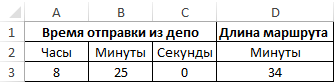
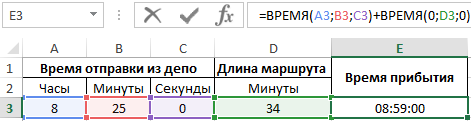
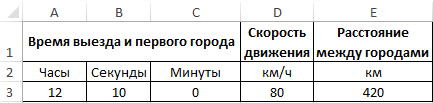
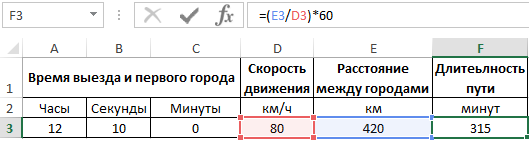

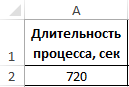
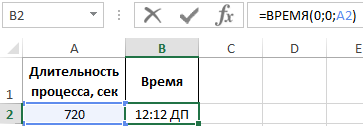
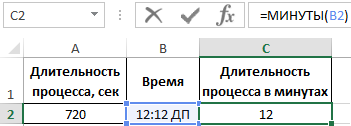



 Похоже, исходную таблицу пересмотреть нужно. Попробуйте Пред.участки расположить не по столбцам а по строкам (в порядке и в соответствии с каждым № участка), для Excel считать удобней будет
Похоже, исходную таблицу пересмотреть нужно. Попробуйте Пред.участки расположить не по столбцам а по строкам (в порядке и в соответствии с каждым № участка), для Excel считать удобней будет